Как исправить ошибку Roblox crash

Roblox — одна из потрясающих онлайн-платформ для создания и воспроизведения пользовательских видеоигр. Однако каждая игровая платформа и ее игры имеют несколько проблем, с которыми сталкивается большинство игроков. То же самое происходит с игроками Roblox, потому что он постоянно дает сбои, и игроки не могут продолжить свой игровой процесс. Если вы также столкнулись с той же проблемой, вы можете полностью следовать этому руководству по устранению неполадок, чтобы исправить ее.
Почему Roblox продолжает вылетать?

Как мы уже упоминали, нет ничего необычного в причинах сбоя. Большинство проблем, связанных со сбоями игры на ПК, могут возникать по следующим причинам. Давайте быстро взглянем на это.
- Если конфигурация вашего ПК несовместима с системными требованиями игры Roblox, она будет вылетать много раз.
- Если есть какие-либо временные сбои или проблемы с системным кешем, это может вызвать сбой.
- Поврежденный или отсутствующий файл игры также может вызвать несколько проблем в игре.
- Устаревшая сборка ОС Windows или графический драйвер также могут вызвать несколько проблем.
- Проверьте, обновлена ли версия DirectX.
- Старая видеокарта может не поддерживать графический процессор Direct3D Hardware Feature Level 11.0.
- Некоторые из выполняемых в фоновом режиме задач могут использовать много системных ресурсов, что вызывает проблемы.
- Безопасность Windows или брандмауэр или любая сторонняя антивирусная программа могут блокировать игровые файлы для правильной работы.
Как исправить сбои Roblox | 2021
Если вы хотите исправить случайные сбои игр Roblox на своем ПК / ноутбуке, настоятельно рекомендуется сначала проверить системные требования игры. Убедившись, что ваш компьютер достаточно хорош для запуска игры, вы можете использовать другие методы один за другим, чтобы решить проблему.
1. Запустите программу от имени администратора.
Обязательно запустите файл игры (exe) от имени администратора в вашей системе Windows, чтобы предоставить ему надлежащий доступ. Для этого:
- Щелкните правой кнопкой мыши на игру EXE — файла> Перейти к Свойства.

- Щелкните вкладку «Совместимость»> выберите «Запускать эту программу от имени администратора».
- Нажмите Применить, а затем ОК, чтобы сохранить изменения.
- Теперь вы можете открыть игру Roblox и снова проверить проблему.
2. Обновите графический драйвер
Когда дело доходит до игровых проблем, нет ничего важнее обновления Windows и графических драйверов. Просто посетите официальный сайт производителя видеокарты и получите последний патч. Пользователи графических процессоров Nvidia могут перейти по этой ссылке, а пользователи графических процессоров AMD — здесь.
Между тем, пользователи могут использовать опцию диспетчера устройств, чтобы легко обновить свой графический драйвер. Сделать это:
- Нажмите клавиши Windows + X, чтобы открыть меню быстрого доступа.
- Нажмите на Диспетчер устройств из списка> Теперь дважды щелкните на видеоадаптерах опции.
- Щелкните правой кнопкой мыши выделенную видеокарту в развернутом списке.

- Выберите «Обновить драйвер» > «Выбрать автоматический поиск драйверов».
- Позвольте системе автоматически проверять наличие обновлений драйверов.
- Если доступно, оно автоматически загрузит и установит обновление.
- После этого перезагрузите компьютер и играйте в игры Roblox.
3. Обновите Windows
Обновление сборки ОС Windows всегда важно для пользователей ПК, а также для компьютерных геймеров, чтобы уменьшить количество сбоев в системе, проблем с совместимостью и сбоев. Между тем, последняя версия в основном включает в себя дополнительные функции, улучшения, исправления безопасности и многое другое. Для этого:
- Нажмите клавиши Windows + I, чтобы открыть меню настроек Windows.
- Затем нажмите «Обновление и безопасность» > «Проверить наличие обновлений» в разделе «Центр обновления Windows».

- Если доступно обновление функции, выберите Загрузить и установить.
- Обновление может занять некоторое время.
- После этого перезагрузите компьютер, чтобы установить обновление.
4. Закройте фоновые выполняющиеся задачи.
Ненужные фоновые задачи или программы могут съедать много системных ресурсов, таких как использование ЦП или памяти, что буквально снижает производительность системы. Следовательно, довольно часто возникают сбои при запуске, запаздывание, отсутствие загрузки. Просто закройте все ненужные фоновые задачи полностью. Сделать это:
- Нажмите клавиши Ctrl + Shift + Esc, чтобы открыть диспетчер задач.
- Теперь щелкните вкладку «Процессы» > «Щелкните», чтобы выбрать задачи, которые излишне выполняются в фоновом режиме и потребляют достаточно системных ресурсов.

- Щелкните Завершить задачу, чтобы закрыть ее одну за другой.
- После этого перезагрузите вашу систему.
5. Установите высокий приоритет в диспетчере задач.
Сделайте свою игру приоритетной в более высоком сегменте с помощью диспетчера задач, чтобы система Windows запускала игру должным образом. Сделать это:
- Щелкните правой кнопкой мыши на меню Пуск >Диспетчер задач.
- Щелкните вкладку «Процессы» >щелкните правой кнопкой мыши задачу игры.
- Выберите Установить приоритетВысокий.
- Закройте диспетчер задач.
6. Временно отключите антивирусную программу.
Скорее всего, ваша антивирусная программа каким-то образом препятствует правильной работе игровых файлов в системе Windows. Лучше временно отключить антивирусную программу на вашем компьютере, прежде чем играть в игру, и тогда вы сможете легко определить виновника.
- Нажмите клавиши Windows + I, чтобы открыть меню настроек Windows.
- Нажмите «Обновление и безопасность» > «Безопасность Windows» на левой панели.
- Теперь нажмите кнопку Open Windows Security.

- Перейдите в раздел Защита от вирусов и угроз > Нажмите Управление настройками.
- Просто выключите переключатель защиты в реальном времени.
- При появлении запроса от UAC нажмите Да, чтобы разрешить это.
7. Отключите брандмауэр Windows или антивирусную программу.
- Щелкните меню «Пуск» > «Введите брандмауэр».
- В результатах поиска выберите брандмауэр Защитника Windows.
- Теперь нажмите Включить или выключить брандмауэр Защитника Windows на левой панели.

- Откроется новая страница> выберите параметр Отключить брандмауэр Защитника Windows (не рекомендуется) для параметров частной и общедоступной сети.
- После выбора нажмите ОК, чтобы сохранить изменения.
- Наконец, перезагрузите компьютер и проверьте, исправили ли вы проблему с сбоем Roblox Keeps или нет.
8. Изменение качества графики Roblox
Иногда более высокое качество графики в настройках игры может потреблять много системных ресурсов, а также мощность, которая в основном снижает производительность в игре и вызывает сразу несколько проблем. Между тем, если ваш компьютер недостаточно мощный для игр, настоятельно рекомендуется установить низкое качество графики для оптимальной производительности.
- Откройте Roblox > щелкните значок меню в верхнем левом углу.
- Нажмите на Настройки вкладки> Установить графический режим для ручной.
- Теперь перетащите ползунок качества графики на левую сторону , чтобы уменьшить его.
9. Отрегулируйте настройки Discord.
- Запустите Discord > нажмите Настройки пользователя.
- Выберите Голос и видео на левой боковой панели.
- Прокрутите немного вниз и нажмите «Дополнительно».
- Далее, отключить OpenH264 Video Codec обеспечивает Cisco System, Inc.
- Затем отключите параметр «Включить высокий приоритет пакетов качества обслуживания».
- Теперь перейдите в Overlay.
- Вы также можете отключить внутриигровой оверлей.
- Затем перейдите к Внешний вид.
- Перейдите в Advanced.
- Отключить аппаратное ускорение.
- После этого перезапустите систему.
10. Настройте параметры панели управления Nvidia.
- Нажмите «Настроить параметры изображения с предварительным просмотром» в разделе «Параметры 3D».
- Выберите Использовать расширенные настройки 3D-изображения.
- Затем запустите панель управления Nvidia.
- Нажмите «Управление настройками 3D» > «Перейти к глобальным настройкам».
- Кроме того, вы также можете настроить некоторые другие параметры:
- Отключить повышение резкости изображения
- Включить многопоточную оптимизацию
- Используйте максимальную производительность для управления питанием
- Отключить режим низкой задержки
- Установите качество фильтрации текстур в режим производительности
После этого перезагрузите компьютер и проверьте, решена ли проблема с отказом Roblox или нет.
11. Измените настройки панели управления AMD.
- Перейдите в Global Graphics.
- Отключить Radeon Anti-Lag
- Отключить Radeon Boost
- Использовать настройки приложения для режима сглаживания
- Установите для параметра Anti-aliasing Method значение Multi-sampling
- Отключить морфологическую фильтрацию
- Отключить повышение резкости изображения
- Отключить анизотропную фильтрацию
- Используйте режим производительности для качества фильтрации текстур
- Вы также можете включить оптимизацию формата поверхности
- Оптимизация AMD для режима тесселяции
- Подождите, пока V-sync — выключите
- Используйте оптимизацию AMD для кэша шейдеров
- Отключить тройную буферизацию OpenGL
- Отключить максимальный уровень тесселяции
- Установите графику для рабочей нагрузки графического процессора
- Выключите Radeon Chill
- Отключить целевое управление частотой кадров
12. Удалить временные файлы
- Нажмите клавишу Windows + R на клавиатуре, чтобы открыть программу RUN.
- Теперь введите % temp% и нажмите Enter.
- Вы получите кучу временных файлов на странице.
- Выделите все файлы, нажав Ctrl + A на клавиатуре.
Затем нажмите Shift + Delete на клавиатуре, чтобы удалить все файлы. - Иногда некоторые временные файлы невозможно удалить. Итак, оставьте их как есть и закройте.
13. Установите скорость процессора и графики по умолчанию.
Поскольку большинство пользователей всегда хотят использовать сверхвысокую производительность ЦП и ГП с самого первого дня. Итак, большинство пользователей либо покупают разогнанную версию, либо вручную увеличивают скорость разгона. Итак, если вы также разогнали скорость своего графического процессора и после этого у вас возникли проблемы, связанные с узким местом, задержкой или сбоями, просто установите его в режим по умолчанию.
Вы также можете использовать инструмент MSI Afterburner или приложение Zotac firestorm, чтобы снизить тактовую частоту. После этого вы можете запустить игру Roblox, чтобы проверить, вылетает ли она при запуске или нет.
14. Удалите и переустановите Roblox.
Если ни один из вышеперечисленных методов не помог вам, выполните полную переустановку игры Roblox.
- Нажмите клавиши Windows + I, чтобы открыть меню настроек Windows.
- Щелкните Приложения > В категории «Приложения и функции » прокрутите список установленных программ.
- Найдите программу Roblox Player и щелкните ее, чтобы развернуть параметры.
- Теперь выберите «Удалить» и следуйте инструкциям на экране, чтобы завершить процесс удаления.
- Перейдите в проводник (этот компьютер)> перейдите в C: Users (ваше имя пользователя Windows) AppData Local.
- Выберите папку Roblox и полностью удалите ее.
- После этого перезагрузите компьютер, чтобы изменения вступили в силу.
- Откройте приложение Microsoft Store >введите Roblox и найдите его.
- Нажмите кнопку ПОЛУЧИТЬ и установите его на свой компьютер.
- Наконец, вы можете попробовать запустить Roblox, чтобы проверить, продолжает ли он сбой.
Вот и все, ребята. Надеемся, это руководство было вам полезно. Вы можете оставить комментарий ниже по любым вопросам.
Источник
Ошибка Driver error при запуске или инжекте Из за чего может возникать ошибка Driver error при запуске чита: ►Запуск не от админа — нужно всегда.
Из за чего может возникать ошибка Driver error при запуске чита:
►Запуск не от админа — нужно всегда запускать лаунчер от имени администратора.
►Античит FACEIT — его нужно удалить и через Process Hacker 2 выгрузить драйвер чита (выгружать драйвер нужно не всем, у некоторых он выгружается при удалении)
►Античит Valorant — его нужно удалить.
►У вас включен антивирус и защитник виндовс — вам нужно отключить антивирус и защитник виндовс + добавить чит в исключения антивируса и защитника виндовс + убрать из карантина в защитнике виндовс файлы которые были туда добавлены за сегодня (так как в карантин мог попасть драйвер чита)
Так же не забудьте отключить систему защиты как на видео
Чит OneTap v3 Fixed (Crack) CS:GO
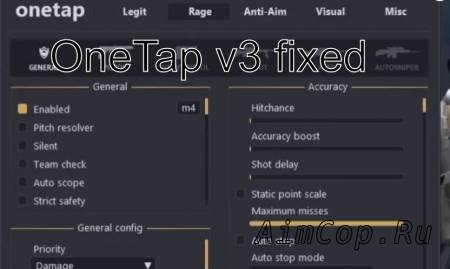
что делать если при инжекте вантапа в 3 вылетают кс?
что делать если при инжекте вантапа в 3 вылетают кс?
OneTap v3 fixed
OTC (OneTap) v3 для CSGO — один из лучших читов для CSGO. Это мощный чит для серверов HVH в игре CS:GO. Имеет удобное меню и множество функций. Он предоставляет одни из самых крутых функций, доступных в игре. Если вы ищете чит OneTap v3 для CSGO в cracked формате, то вы попали по адресу!
Инструкция по запуску onetap v3:
1. Скачайте otcv3.dll внизу материала;
2. Скачайте CSghost — инжектор для CS: GO;
3. Запустите CS: GO, затем откройте инжектор;
4. Внедрите otcv3.dll в CSGO;
5. Подождите пару секунд и нажмите клавишу Insert.
Инструкция по установке конфига OTC v3:
1. Зайдите в корневую папку с CS: GO, затем откройте папку OT, она появится после первого инжекта чита;
2. Скачайте конфиг из вложений и переместите в эту папку;
3. Откройте игру, в правом нижнем углу onetap fix нажмите на шестеренку, затем выберите конфиг и нажмите «Загрузить». Готово!
Дополнительные скрипты:
Скрипты необходимо переместить в папку скриптов: SteamsteamappscommonCounter-Strike Global Offensiveotscripts.
Рабочий скрипт есть в архиве с конфигами ниже.
Скачать бесплатно:
Рекомендуем другие читы к этой игре:
- Pandora CSGO (Crack) — HVH Чит — Бесплатно
- Чит OneTap V3 CSGO (Cracked) + CFG
- Бесплатный HvH чит для CS:GO (Мясной мультихак)
При инжекте чита вылетает cs go

Пользователи
Сообщений: 1
Награды: 0
Репутация: 1
Замечания: 0%%
Добрый день, при инжекте данного чита, игра сразу вылетает, делаю все по инструкции, • Запускаю PreX от им.Администратора
• Выбираю «Manually»
• Возле Add to injector list нажимаю Browse и выбираю дллку
• Заходим в WarFace (Оконный режим)
• Нажимаем в PreX «Inject»
И игра сразу закрывается! Что делать. Подскажите!
Дата: Среда, 2013.11.20, 23:02 | Сообщение # 2

Пользователи
Сообщений: 1
Награды: 0
Репутация: 0
Замечания: 0%%
Цитата Dyren472 ( )
Добрый день, при инжекте данного чита, игра сразу вылетает, делаю все по инструкции, • Запускаю PreX от им.Администратора • Выбираю «Manually»
• Возле Add to injector list нажимаю Browse и выбираю дллку
• Заходим в WarFace (Оконный режим)
• Нажимаем в PreX «Inject»
И игра сразу закрывается! Что делать. Подскажите!
Поддерживаю Dyren472, такая же проблема!
Дата: Четверг, 2013.11.21, 18:24 | Сообщение # 3
Пользователи
Сообщений: 1
Награды: 0
Репутация: 0
Замечания: 0%%
Нужно просто дождаться новой Dll к читу.
Дата: Пятница, 2013.11.22, 20:58 | Сообщение # 4

Пользователи
Сообщений: 2
Награды: 0
Репутация: 0
Замечания: 0%%
Добрый день, при инжекте данного чита, игра сразу вылетает, делаю все по инструкции, • Запускаю PreX от им.Администратора • Выбираю «Manually»
• Возле Add to injector list нажимаю Browse и выбираю дллку
• Заходим в WarFace (Оконный режим)
• Нажимаем в PreX «Inject»
И игра сразу закрывается! Что делать. Подскажите!
Поддерживаю Dyren472, такая же проблема!
я тоже вас поддерживаю..новая дллка вышла а ничего не изменилось
Дата: Воскресенье, 2013.12.15, 02:10 | Сообщение # 5
Сообщений: 3
Награды: 0
Репутация: -2
Замечания: 0%%
поддерживаю, такая же х.
Дата: Воскресенье, 2013.12.15, 19:23 | Сообщение # 6

Пользователи
Сообщений: 1
Награды: 0
Репутация: 0
Замечания: 0%%
купил аим, давно, но перед использованием, дали бан по железу, сменил жестак, играл всё отлично, вспомнил то покупал аим на всегда от кинга, ну думаю дай верну, обратился к Денису, он сразу же вышел на связь, сделал всё как он говорил. Скачал новую длл и когда нажимаю Inject выскакивает вот такая вот ошибка»»с:usersUserDesktorвхинжекторUltimate_Hakc_for_Warface.dll» либо не преднозначенна для выполнения под управлением Windows или содержит ошибку. Попробуйте переустановить программу с помощью исходного установочного носителя или обратитесь к системному администратору или поставщику программного обеспечения за поддержкой.» что делать не знаю, искал в разделе тех.поддержка куда можно выложить вопрос, не нашёл поэтому задою вопрос сюда.
Источник: amxmodmenu.ru
Вопрос Вылетает при инжекте любого чита в кс 1.6 что делать

Забыл про него так как появились срочные дела по роботе .
———— Date: 07/22/2022 — 17:48:09 ————
Exception 0xC0000005 at address 0x0EB861FD.
Modules:
Base Size Path (Exception Offset)
01400000 0001A000 E:Counter-Strike 1.6 CHEETAHhl.exe
770B0000 001A3000 C:WindowsSYSTEM32ntdll.dll
75490000 000F0000 C:WindowsSystem32KERNEL32.DLL
75F40000 00214000 C:WindowsSystem32KERNELBASE.dll
74890000 0009F000 C:WindowsSYSTEM32apphelp.dll
75DA0000 001A0000 C:WindowsSystem32USER32.dll
76D60000 00018000 C:WindowsSystem32win32u.dll
76B10000 00024000 C:WindowsSystem32GDI32.dll
76360000 000DE000 C:WindowsSystem32gdi32full.dll
76980000 0007B000 C:WindowsSystem32msvcp_win.dll
751E0000 00120000 C:WindowsSystem32ucrtbase.dll
744E0000 00008000 C:WindowsSYSTEM32WSOCK32.dll
75580000 0007A000 C:WindowsSystem32ADVAPI32.dll
76B40000 000BF000 C:WindowsSystem32msvcrt.dll
75410000 00075000 C:WindowsSystem32sechost.dll
76880000 00063000 C:WindowsSystem32WS2_32.dll
76290000 000BF000 C:WindowsSystem32RPCRT4.dll
76210000 00025000 C:WindowsSystem32IMM32.DLL
75300000 000E3000 C:WindowsSystem32ole32.dll
76E10000 00281000 C:WindowsSystem32combase.dll
72BA0000 0008D000 C:WindowsWinSxSx86_microsoft.windows.common-controls_6595b64144ccf1df_5.82.19041.1110_none_c0da534e38c01f4dCOMCTL32.dll
73F60000 0000A000 C:WindowsSYSTEM32secur32.dll
72ED0000 00021000 C:WindowsSYSTEM32SSPICLI.DLL
72A90000 00032000 C:WindowsSYSTEM32iphlpapi.dll
72A30000 00052000 C:Windowssystem32mswsock.dll
74880000 0000F000 C:WindowsSYSTEM32kernel.appcore.dll
72990000 00091000 C:WindowsSYSTEM32DNSAPI.dll
76350000 00007000 C:WindowsSystem32NSI.dll
72980000 00008000 C:WindowsSystem32rasadhlp.dll
72920000 00058000 C:WindowsSystem32fwpuclnt.dll
753F0000 00019000 C:WindowsSystem32bcrypt.dll
74800000 00074000 C:Windowssystem32uxtheme.dll
76C80000 000D4000 C:WindowsSystem32MSCTF.dll
76A00000 00096000 C:WindowsSystem32OLEAUT32.dll
75D40000 0005F000 C:WindowsSystem32bcryptPrimitives.dll
74740000 000B9000 C:WindowsSYSTEM32textinputframework.dll
74440000 0009B000 C:WindowsSystem32CoreMessaging.dll
741C0000 0027E000 C:WindowsSystem32CoreUIComponents.dll
76D80000 00087000 C:WindowsSystem32SHCORE.dll
670F0000 00029000 C:WindowsSYSTEM32ntmarta.dll
740E0000 000DB000 C:WindowsSYSTEM32wintypes.dll
74080000 00053000 C:Windowssystem32Oleacc.dll
76C00000 0007E000 C:WindowsSystem32clbcatq.dll
73D80000 001A9000 C:Windowssystem32explorerframe.dll
75780000 005B6000 C:WindowsSystem32SHELL32.dll
76240000 00045000 C:WindowsSystem32SHLWAPI.dll
73FE0000 00094000 C:WindowsSYSTEM32TextShaping.dll
73CF0000 00089000 E:Counter-Strike 1.6 CHEETAHfilesystem_stdio.dll
76AA0000 00006000 C:WindowsSystem32PSAPI.DLL
73C20000 000C7000 E:Counter-Strike 1.6 CHEETAHlibcurl.dll
75600000 00057000 C:WindowsSystem32WLDAP32.dll
75660000 000FA000 C:WindowsSystem32CRYPT32.dll
74FB0000 00007000 C:WindowsSystem32Normaliz.dll
715E0000 0133F000 E:Counter-Strike 1.6 CHEETAHhw.dll
73B10000 00103000 C:WindowsSYSTEM32OPENGL32.dll
73760000 000A1000 E:Counter-Strike 1.6 CHEETAHtier0_d.dll
73810000 002FC000 E:Counter-Strike 1.6 CHEETAHsteam_api.dll
73F80000 0005F000 E:Counter-Strike 1.6 CHEETAHvstdlib_d.dll
736B0000 000AD000 E:Counter-Strike 1.6 CHEETAHSDL2.dll
73620000 00082000 E:Counter-Strike 1.6 CHEETAHmss32.dll
735F0000 00028000 C:WindowsSYSTEM32WINMM.dll
10000000 00063000 E:Counter-Strike 1.6 CHEETAHvgui.dll
735B0000 0003F000 C:WindowsSYSTEM32GLU32.dll
65B40000 00188000 C:WindowsSYSTEM32dbghelp.dll
746F0000 00008000 C:WindowsSYSTEM32VERSION.dll
65B10000 00026000 C:WindowsSYSTEM32dbgcore.DLL
74720000 00011000 C:Windowssystem32napinsp.dll
73590000 00016000 C:Windowssystem32pnrpnsp.dll
746E0000 00010000 C:Windowssystem32wshbth.dll
73570000 00016000 C:Windowssystem32NLAapi.dll
744F0000 0000E000 C:WindowsSystem32winrnr.dll
734E0000 0008B000 C:WindowsSystem32XAudio2_5.dll
734A0000 00037000 C:WindowsSystem32dinput8.dll
73F70000 0000A000 C:WindowsSYSTEM32HID.DLL
733B0000 000ED000 C:WindowsSYSTEM32inputhost.dll
732E0000 000C2000 C:WindowsSYSTEM32PROPSYS.dll
76440000 0043C000 C:WindowsSystem32SETUPAPI.DLL
74F70000 0003B000 C:WindowsSystem32cfgmgr32.dll
732B0000 0002B000 C:WindowsSYSTEM32DEVOBJ.dll
74FC0000 00047000 C:WindowsSystem32WINTRUST.dll
732A0000 0000E000 C:WindowsSYSTEM32MSASN1.dll
73290000 0000D000 C:WindowsSYSTEM32XInput1_4.dll
731D0000 000BA000 C:WindowsSystem32AppXDeploymentClient.dll
6FAC0000 01B1E000 C:WindowsSystem32DriverStoreFileRepositorynv_ref_pubwu.inf_amd64_708ec8f9a4d134c6nvoglv32.dll
731C0000 0000F000 C:WindowsSYSTEM32WTSAPI32.dll
73190000 00026000 C:Windowssystem32dwmapi.dll
73160000 0002C000 C:WindowsSYSTEM32dxcore.dll
74960000 0060C000 C:WindowsSYSTEM32windows.storage.dll
74930000 00025000 C:WindowsSystem32Wldp.dll
73110000 00044000 C:WindowsSYSTEM32powrprof.dll
73100000 0000D000 C:WindowsSYSTEM32UMPDC.dll
730B0000 00047000 C:WindowsSYSTEM32WINSTA.dll
73030000 0007F000 C:WindowsSYSTEM32dsound.dll
73010000 0001D000 C:WindowsSYSTEM32winmmbase.dll
72FA0000 0006B000 C:WindowsSYSTEM32MMDevAPI.DLL
72F60000 0003A000 C:WindowsSYSTEM32wdmaud.drv
72F50000 00007000 C:WindowsSYSTEM32ksuser.dll
72F40000 00008000 C:WindowsSYSTEM32AVRT.dll
72D90000 00136000 C:WindowsSYSTEM32AUDIOSES.DLL
72F30000 0000A000 C:WindowsSYSTEM32msacm32.drv
72F10000 00019000 C:WindowsSYSTEM32MSACM32.dll
72F00000 00008000 C:WindowsSYSTEM32midimap.dll
72C90000 000F3000 C:WindowsSystem32Windows.UI.dll
72B20000 00073000 C:WindowsSystem32WindowManagementAPI.dll
6F930000 0018F000 C:WindowsSYSTEM32twinapi.appcore.dll
6F790000 0019C000 e:counter-strike 1.6 cheetahcstrikecl_dllsclient.dll
6F630000 0015A000 e:counter-strike 1.6 cheetahvalvecl_dllsGameUI.dll
0ABA0000 00037000 E:Counter-Strike 1.6 CHEETAHbinkw32.dll
0ABE0000 00015000 e:counter-strike 1.6 cheetahvalvecl_dllsparticleman.dll
72C30000 0005F000 E:Counter-Strike 1.6 CHEETAHvgui2.dll
6F550000 000DC000 E:Counter-Strike 1.6 CHEETAHchromehtml.dll
6F4F0000 0005C000 E:Counter-Strike 1.6 CHEETAHtier0.dll
6E160000 0138F000 E:Counter-Strike 1.6 CHEETAHlibcef.dll
76160000 000AF000 C:WindowsSystem32COMDLG32.dll
72B00000 00017000 C:WindowsSYSTEM32USP10.dll
6E010000 00072000 C:WindowsSYSTEM32WINSPOOL.DRV
6E090000 000CB000 C:WindowsSYSTEM32WINHTTP.dll
73F30000 00025000 C:WindowsSYSTEM32USERENV.dll
72AF0000 00006000 C:WindowsSYSTEM32MSIMG32.dll
6DE60000 001A8000 C:WindowsSYSTEM32urlmon.dll
72AD0000 0001D000 C:WindowsSYSTEM32srvcli.dll
746D0000 0000B000 C:WindowsSYSTEM32netutils.dll
6DC30000 0022B000 C:WindowsSYSTEM32iertutil.dll
4AD00000 0097F000 E:Counter-Strike 1.6 CHEETAHicudt.dll
6DA70000 001B2000 E:Counter-Strike 1.6 CHEETAHavcodec-53.dll
6DA40000 00027000 E:Counter-Strike 1.6 CHEETAHavutil-51.dll
6DA00000 00033000 E:Counter-Strike 1.6 CHEETAHavformat-53.dll
6D9F0000 0000A000 C:WindowsSYSTEM32CRYPTBASE.DLL
6D9E0000 0000F000 C:WindowsSYSTEM32resourcepolicyclient.dll
6D9C0000 00016000 E:Counter-Strike 1.6 CHEETAHmssmp3.asi
6D990000 0002A000 E:Counter-Strike 1.6 CHEETAHmssvoice.asi
6D960000 00023000 E:Counter-Strike 1.6 CHEETAHdemoplayer.dll
6D940000 00015000 C:WindowsSYSTEM32mcicda.dll
0E230000 0004C000 E:Counter-Strike 1.6 CHEETAHcore.dll
6D890000 000AF000 e:counter-strike 1.6 cheetahplatformserversserverbrowser.dll
6D810000 00078000 C:WindowsSystem32schannel.dll
6D800000 00010000 C:WindowsSYSTEM32mskeyprotect.dll
6D7D0000 00028000 C:WindowsSYSTEM32NTASN1.dll
6D7A0000 00021000 C:WindowsSYSTEM32ncrypt.dll
6D780000 0001F000 C:Windowssystem32ncryptsslp.dll
=>0EB70000 0015E000 C:UsersKennyAppDataLocalTempfcb4af.dll 6D320000 00456000 C:WindowsSYSTEM32wINInET.dll
74570000 00013000 C:WindowsSYSTEM32CRYPTSP.dll
6D2F0000 0002F000 C:Windowssystem32rsaenh.dll
746A0000 00018000 C:WindowsSYSTEM32profapi.dll
6D2D0000 00012000 C:WindowsSYSTEM32ondemandconnroutehelper.dll
6D2C0000 00008000 C:WindowsSYSTEM32WINNSI.DLL
Участник
Забыл про него так как появились срочные дела по роботе .
———— Date: 07/22/2022 — 17:48:09 ————
Exception 0xC0000005 at address 0x0EB861FD.
Modules:
Base Size Path (Exception Offset)
01400000 0001A000 E:Counter-Strike 1.6 CHEETAHhl.exe
770B0000 001A3000 C:WindowsSYSTEM32ntdll.dll
75490000 000F0000 C:WindowsSystem32KERNEL32.DLL
75F40000 00214000 C:WindowsSystem32KERNELBASE.dll
74890000 0009F000 C:WindowsSYSTEM32apphelp.dll
75DA0000 001A0000 C:WindowsSystem32USER32.dll
76D60000 00018000 C:WindowsSystem32win32u.dll
76B10000 00024000 C:WindowsSystem32GDI32.dll
76360000 000DE000 C:WindowsSystem32gdi32full.dll
76980000 0007B000 C:WindowsSystem32msvcp_win.dll
751E0000 00120000 C:WindowsSystem32ucrtbase.dll
744E0000 00008000 C:WindowsSYSTEM32WSOCK32.dll
75580000 0007A000 C:WindowsSystem32ADVAPI32.dll
76B40000 000BF000 C:WindowsSystem32msvcrt.dll
75410000 00075000 C:WindowsSystem32sechost.dll
76880000 00063000 C:WindowsSystem32WS2_32.dll
76290000 000BF000 C:WindowsSystem32RPCRT4.dll
76210000 00025000 C:WindowsSystem32IMM32.DLL
75300000 000E3000 C:WindowsSystem32ole32.dll
76E10000 00281000 C:WindowsSystem32combase.dll
72BA0000 0008D000 C:WindowsWinSxSx86_microsoft.windows.common-controls_6595b64144ccf1df_5.82.19041.1110_none_c0da534e38c01f4dCOMCTL32.dll
73F60000 0000A000 C:WindowsSYSTEM32secur32.dll
72ED0000 00021000 C:WindowsSYSTEM32SSPICLI.DLL
72A90000 00032000 C:WindowsSYSTEM32iphlpapi.dll
72A30000 00052000 C:Windowssystem32mswsock.dll
74880000 0000F000 C:WindowsSYSTEM32kernel.appcore.dll
72990000 00091000 C:WindowsSYSTEM32DNSAPI.dll
76350000 00007000 C:WindowsSystem32NSI.dll
72980000 00008000 C:WindowsSystem32rasadhlp.dll
72920000 00058000 C:WindowsSystem32fwpuclnt.dll
753F0000 00019000 C:WindowsSystem32bcrypt.dll
74800000 00074000 C:Windowssystem32uxtheme.dll
76C80000 000D4000 C:WindowsSystem32MSCTF.dll
76A00000 00096000 C:WindowsSystem32OLEAUT32.dll
75D40000 0005F000 C:WindowsSystem32bcryptPrimitives.dll
74740000 000B9000 C:WindowsSYSTEM32textinputframework.dll
74440000 0009B000 C:WindowsSystem32CoreMessaging.dll
741C0000 0027E000 C:WindowsSystem32CoreUIComponents.dll
76D80000 00087000 C:WindowsSystem32SHCORE.dll
670F0000 00029000 C:WindowsSYSTEM32ntmarta.dll
740E0000 000DB000 C:WindowsSYSTEM32wintypes.dll
74080000 00053000 C:Windowssystem32Oleacc.dll
76C00000 0007E000 C:WindowsSystem32clbcatq.dll
73D80000 001A9000 C:Windowssystem32explorerframe.dll
75780000 005B6000 C:WindowsSystem32SHELL32.dll
76240000 00045000 C:WindowsSystem32SHLWAPI.dll
73FE0000 00094000 C:WindowsSYSTEM32TextShaping.dll
73CF0000 00089000 E:Counter-Strike 1.6 CHEETAHfilesystem_stdio.dll
76AA0000 00006000 C:WindowsSystem32PSAPI.DLL
73C20000 000C7000 E:Counter-Strike 1.6 CHEETAHlibcurl.dll
75600000 00057000 C:WindowsSystem32WLDAP32.dll
75660000 000FA000 C:WindowsSystem32CRYPT32.dll
74FB0000 00007000 C:WindowsSystem32Normaliz.dll
715E0000 0133F000 E:Counter-Strike 1.6 CHEETAHhw.dll
73B10000 00103000 C:WindowsSYSTEM32OPENGL32.dll
73760000 000A1000 E:Counter-Strike 1.6 CHEETAHtier0_d.dll
73810000 002FC000 E:Counter-Strike 1.6 CHEETAHsteam_api.dll
73F80000 0005F000 E:Counter-Strike 1.6 CHEETAHvstdlib_d.dll
736B0000 000AD000 E:Counter-Strike 1.6 CHEETAHSDL2.dll
73620000 00082000 E:Counter-Strike 1.6 CHEETAHmss32.dll
735F0000 00028000 C:WindowsSYSTEM32WINMM.dll
10000000 00063000 E:Counter-Strike 1.6 CHEETAHvgui.dll
735B0000 0003F000 C:WindowsSYSTEM32GLU32.dll
65B40000 00188000 C:WindowsSYSTEM32dbghelp.dll
746F0000 00008000 C:WindowsSYSTEM32VERSION.dll
65B10000 00026000 C:WindowsSYSTEM32dbgcore.DLL
74720000 00011000 C:Windowssystem32napinsp.dll
73590000 00016000 C:Windowssystem32pnrpnsp.dll
746E0000 00010000 C:Windowssystem32wshbth.dll
73570000 00016000 C:Windowssystem32NLAapi.dll
744F0000 0000E000 C:WindowsSystem32winrnr.dll
734E0000 0008B000 C:WindowsSystem32XAudio2_5.dll
734A0000 00037000 C:WindowsSystem32dinput8.dll
73F70000 0000A000 C:WindowsSYSTEM32HID.DLL
733B0000 000ED000 C:WindowsSYSTEM32inputhost.dll
732E0000 000C2000 C:WindowsSYSTEM32PROPSYS.dll
76440000 0043C000 C:WindowsSystem32SETUPAPI.DLL
74F70000 0003B000 C:WindowsSystem32cfgmgr32.dll
732B0000 0002B000 C:WindowsSYSTEM32DEVOBJ.dll
74FC0000 00047000 C:WindowsSystem32WINTRUST.dll
732A0000 0000E000 C:WindowsSYSTEM32MSASN1.dll
73290000 0000D000 C:WindowsSYSTEM32XInput1_4.dll
731D0000 000BA000 C:WindowsSystem32AppXDeploymentClient.dll
6FAC0000 01B1E000 C:WindowsSystem32DriverStoreFileRepositorynv_ref_pubwu.inf_amd64_708ec8f9a4d134c6nvoglv32.dll
731C0000 0000F000 C:WindowsSYSTEM32WTSAPI32.dll
73190000 00026000 C:Windowssystem32dwmapi.dll
73160000 0002C000 C:WindowsSYSTEM32dxcore.dll
74960000 0060C000 C:WindowsSYSTEM32windows.storage.dll
74930000 00025000 C:WindowsSystem32Wldp.dll
73110000 00044000 C:WindowsSYSTEM32powrprof.dll
73100000 0000D000 C:WindowsSYSTEM32UMPDC.dll
730B0000 00047000 C:WindowsSYSTEM32WINSTA.dll
73030000 0007F000 C:WindowsSYSTEM32dsound.dll
73010000 0001D000 C:WindowsSYSTEM32winmmbase.dll
72FA0000 0006B000 C:WindowsSYSTEM32MMDevAPI.DLL
72F60000 0003A000 C:WindowsSYSTEM32wdmaud.drv
72F50000 00007000 C:WindowsSYSTEM32ksuser.dll
72F40000 00008000 C:WindowsSYSTEM32AVRT.dll
72D90000 00136000 C:WindowsSYSTEM32AUDIOSES.DLL
72F30000 0000A000 C:WindowsSYSTEM32msacm32.drv
72F10000 00019000 C:WindowsSYSTEM32MSACM32.dll
72F00000 00008000 C:WindowsSYSTEM32midimap.dll
72C90000 000F3000 C:WindowsSystem32Windows.UI.dll
72B20000 00073000 C:WindowsSystem32WindowManagementAPI.dll
6F930000 0018F000 C:WindowsSYSTEM32twinapi.appcore.dll
6F790000 0019C000 e:counter-strike 1.6 cheetahcstrikecl_dllsclient.dll
6F630000 0015A000 e:counter-strike 1.6 cheetahvalvecl_dllsGameUI.dll
0ABA0000 00037000 E:Counter-Strike 1.6 CHEETAHbinkw32.dll
0ABE0000 00015000 e:counter-strike 1.6 cheetahvalvecl_dllsparticleman.dll
72C30000 0005F000 E:Counter-Strike 1.6 CHEETAHvgui2.dll
6F550000 000DC000 E:Counter-Strike 1.6 CHEETAHchromehtml.dll
6F4F0000 0005C000 E:Counter-Strike 1.6 CHEETAHtier0.dll
6E160000 0138F000 E:Counter-Strike 1.6 CHEETAHlibcef.dll
76160000 000AF000 C:WindowsSystem32COMDLG32.dll
72B00000 00017000 C:WindowsSYSTEM32USP10.dll
6E010000 00072000 C:WindowsSYSTEM32WINSPOOL.DRV
6E090000 000CB000 C:WindowsSYSTEM32WINHTTP.dll
73F30000 00025000 C:WindowsSYSTEM32USERENV.dll
72AF0000 00006000 C:WindowsSYSTEM32MSIMG32.dll
6DE60000 001A8000 C:WindowsSYSTEM32urlmon.dll
72AD0000 0001D000 C:WindowsSYSTEM32srvcli.dll
746D0000 0000B000 C:WindowsSYSTEM32netutils.dll
6DC30000 0022B000 C:WindowsSYSTEM32iertutil.dll
4AD00000 0097F000 E:Counter-Strike 1.6 CHEETAHicudt.dll
6DA70000 001B2000 E:Counter-Strike 1.6 CHEETAHavcodec-53.dll
6DA40000 00027000 E:Counter-Strike 1.6 CHEETAHavutil-51.dll
6DA00000 00033000 E:Counter-Strike 1.6 CHEETAHavformat-53.dll
6D9F0000 0000A000 C:WindowsSYSTEM32CRYPTBASE.DLL
6D9E0000 0000F000 C:WindowsSYSTEM32resourcepolicyclient.dll
6D9C0000 00016000 E:Counter-Strike 1.6 CHEETAHmssmp3.asi
6D990000 0002A000 E:Counter-Strike 1.6 CHEETAHmssvoice.asi
6D960000 00023000 E:Counter-Strike 1.6 CHEETAHdemoplayer.dll
6D940000 00015000 C:WindowsSYSTEM32mcicda.dll
0E230000 0004C000 E:Counter-Strike 1.6 CHEETAHcore.dll
6D890000 000AF000 e:counter-strike 1.6 cheetahplatformserversserverbrowser.dll
6D810000 00078000 C:WindowsSystem32schannel.dll
6D800000 00010000 C:WindowsSYSTEM32mskeyprotect.dll
6D7D0000 00028000 C:WindowsSYSTEM32NTASN1.dll
6D7A0000 00021000 C:WindowsSYSTEM32ncrypt.dll
6D780000 0001F000 C:Windowssystem32ncryptsslp.dll
=>0EB70000 0015E000 C:UsersKennyAppDataLocalTempfcb4af.dll 6D320000 00456000 C:WindowsSYSTEM32wINInET.dll
74570000 00013000 C:WindowsSYSTEM32CRYPTSP.dll
6D2F0000 0002F000 C:Windowssystem32rsaenh.dll
746A0000 00018000 C:WindowsSYSTEM32profapi.dll
6D2D0000 00012000 C:WindowsSYSTEM32ondemandconnroutehelper.dll
6D2C0000 00008000 C:WindowsSYSTEM32WINNSI.DLL
Источник: yougametest.com
Что делать если при инжекте кс го вылетает
Видео: ИНЖЕКТЕ

Показываю как убрать ошибку 268 при инжекте (KRNL)

Не работает Inject ✅ Решения проблемы с Инжектом ✅ Не работают Чит на Роблокс Krnl ✅ Что делать?

что делать если при инжекте вантапа в 3 вылетают кс?

КАК ИНЖЕКТИТЬ ЧИТЫ В CSGO? ИНЖЕКТ DLL В ИГРУ!

Роблокс Краш | Как Исправить Crash при Инжекте . Executor Roblox

Что делать, если не работает ИНДЖЕКТ? (ответ тут) | Roblox Hack

НЕ ИНЖЕКТИТСЯ КРЯК в3 ЧТО ДЕЛАТЬ? \ РЕШЕНИЕ ВСЕХ ОШИБОК ПРИ ИНЖЕКТЕ КРЯКА ВАНТАПА В3

Как инжектить читы в Csgo с новым античитом

как инжектить ЧИТЫ в CS 1.6 ✔ How To Inject Cheats In Cs 1.6 ✔ гайды по кс 1.6 ✔ туториал

Дорс спидран (НЕ ЧИТЫ. ЭТО СКИЛЛ)


Если Вы Сможете Останавливать Время

СЫГРАЛ НА НОЖ ПРОТИВ ШКОЛЬНИКА .. С ЧИТАМИ В CS:GO

ЭТОТ БАГ НА ВХ, VALVE НИКОГДА НЕ ПОФИКСЯТ (CS:GO)

Я Скачал ЧИТЫ для ROBLOX…

ПОЛНЫЙ ВАЙП С ЧИТАМИ | LovaRust С читами

КУПИЛ ЧИТ ЗА 100 И 2000 РУБЛЕЙ (CS:GO)
![💥 Проверка Пабликов - Взлом ПК [INTERIUM] .. ПРОВЕРКА ПАБЛИКОВ НА ЗАЩИТУ](https://ivlex.ru/img/AqOEUYXorJE.jpg?mw=960&mh=540)
Проверка Пабликов — Взлом ПК [INTERIUM] .. ПРОВЕРКА ПАБЛИКОВ НА ЗАЩИТУ
Новое видео
Сегодня смотрят
Инжектор
Инжекторы
Скачать инжектор для роблокса
Скачать инжектор
Скачать инжектор для роблокс
Популярное видео


Какой трек круче ?
23 ч. назад

Жизнь от БОМЖА до МИЛЛИАРДЕРА !

Я ей хлеб, а она бьет 🙁
20 ч. назад

160 ДНЕЙ БЕЗ ЕДЫ — ЭКОСИСТЕМА В ЗАКРЫТОМ ТЕРРАРИУМЕ
18 ч. назад

Отпуск. Россия23
20 ч. назад
Трендовое видео. Самое новые и популярные видеоролики на YouTube.
Источник: ivlex.ru
Содержание
- Роблокс вылетает
- Сбой в приложении Роблокс
- Решение: Переустановка игры Роблокс
- Слишком много Кэша
- Решение: Очистить кэш игры
- Технические сбои на сервере
- Решение: Проверить состояние серверов
- Бан аккаунта
- Решение: ВПН или новый аккаунт
- Антивирус блокирует работу игры
- Решение: Отключить антивирус (на примере стандартного антивируса Windows 10)
- Нет разрешения на использования всех функций приложения
- Решение: Запустите игру от имени администратора
- Вылет на конкретном режиме
- Решение: Сменить игру
- Руководство по устранению неполадок Roblox Crash — 2022 г.
- Исправления, чтобы попробовать:
- Исправление 1 — Обновите графический драйвер
- Вариант 1. Загрузите и установите драйвер вручную.
- Вариант 2. Автоматическое обновление графического драйвера.
- Исправление 2 — Закройте ненужные фоновые программы
- Исправление 3 — Временно отключите антивирус
- Исправление 4 — изменить качество графики
- Исправление 5 — Проверьте наличие поврежденных системных файлов
- Исправление 6 — переустановите Roblox
Роблокс вылетает
Роблокс может вылетать по многим причинам, в числе которых: сбой в работе клиента, блокировка со стороны антивируса и даже бан аккаунта. В этой статье рассмотрим самые частые причины вылета Роблокс и расскажем как их исправить.
Сбой в приложении Роблокс
Сбои в приложении роблокс достаточно частое явление. Они могут появляться из за установки на ПК нового программного обеспечения, плохой оптимизации игры, большом количестве накопленного КЭША игры и другим причинам. По большому счету нам не важно знать причину возникновения сбоя, так как все они исправляются одним единственным способом — переустановкой игры.
Решение: Переустановка игры Роблокс
Прежде всего необходимо удалить старый клиент, для этого:
- Открываем панель управления;
- Удаление или изменение программ;
- Выбрать среди выпадающего списка Роблокс и дождаться окончания процесса удаления.

После чего заходим сюда, скачиваем лаунчер и устанавливаем игру заново. Подробную инструкцию по установке смотри тут.

Слишком много Кэша
Когда накапливается слишком большое количество кэша, это может вызывать ошибки в работе приложения Роблокс. Особенно если вы его никогда не чистили.
Решение: Очистить кэш игры
- Нажмите сочетание клавиш Win + R
- Введите в команду %USERPROFILE%AppDataLocalRobloxlogs и нажмите Inter
После ввода откроется папка в которой хранится весь кэш игры. Вам нужно выделить все файлы (Ctrl + A) и удалить их.

Технические сбои на сервере
Бывает на сервере игры возникают технические сбои приводящие к вылетам. При этом если проверить сервер на работоспособность через сторонние сервисы, вы увидите нормально функционирующие сервера.
Решение: Проверить состояние серверов
Вы можете войти на популярный сайт по проверке серверов Роблокс status.roblox.com и проверить состояние на текущий момент. Если с сервером все нормально подождите некоторое время и повторите попытку входа. Если же сервера неактивны продолжительное время, можно попробовать написать в техническую поддержку в попытке узнать больше информации.

Бан аккаунта
Возможно вы получили бан в конкретном режиме или же всего аккаунта. В роблоксе есть несколько разновидностей бана которые могут получить игроки. Более подробно о всех разновидностях можете почитать тут.
Решение: ВПН или новый аккаунт
Для начала проверьте почту и сообщения от администрации Роблокс. Если их нет значит ограничение могут быть наложены исключительно в конкретном режиме. Попробуйте скачать ВПН, зарегистрировать новый аккаунт и поиграть на нем в тот же режим из которого вас выкидывало. Если все нормально и вылетов нет значит к вашему аккаунту действительно были применены ограничения. В дальнейшем постарайтесь не нарушать правила сообщества, не оскорблять других игроков, не устанавливать читы и т.д.
Примеры сообщений о получении бана:




Антивирус блокирует работу игры
Не редко возникают случаи когда нормальной работе приложения роблокс препятствует антивирус. Для того что бы это проверить необходимо на короткое время отключить его и попробовать запустить игру.
Решение: Отключить антивирус (на примере стандартного антивируса Windows 10)
Отключите антивирус на некоторое время, для этого:
- Откройте панель в нижнем правом углу и нажмите на значок щита;
- Нажмите на «Защита от вирусов и угроз»
- Кликните по «Управление настройками»
- Переведите флажок в положение Выкл (серый цвет) для «Защиты в реальном времени»




Нет разрешения на использования всех функций приложения
Некоторые компьютеры могут просто не воспроизводить программу правильно, когда она запущена самостоятельно. В таком случае необходимо запустить сервис от лица администратора с помощью sandboxie. Подобные вспомогательные ресурсы обычно справляются с решением появившегося сбоя. Если этот способ оказался полезным, используйте программы в паре всегда, чтобы больше не встречаться с неудобствами.
Решение: Запустите игру от имени администратора
- Наведите курсор на ярлык Роблокс и нажмите ПКМ по нему
- Выберите «Запуск от имени администратора«

Вылет на конкретном режиме
У меня лично бывали случаи когда игра вылетала, лагала и просто не запускалась в каком то конкретном режиме. При этом другие игры работали нормально и без вылетов.
Решение: Сменить игру
Попробуйте поиграть в другой режим. Возможно создатели тестируют какие то новые функции в игре или выкатили преждевременное обновление. Так же попробуйте очистить кэш и переустановить игру, возможно проблема все же связана с ПО на вашем ПК.
Источник
Руководство по устранению неполадок Roblox Crash — 2022 г.
Roblox Crash Troubleshooting Guide 2022
Многие игроки сообщали, что Roblox продолжает падать на ПК. Итак, в этом посте мы обсудим, как решить эту проблему с помощью простых и быстрых решений.
Roblox — это фантастическая онлайн-платформа, где вы можете наслаждаться многочисленными мини-играми, разработанными другими разработчиками, и создавать свои собственные виртуальные миры. Тем не менее, многие игроки жалуются, что Roblox продолжает падать на ПК, и в него буквально невозможно играть. Если вас беспокоит та же проблема, не расстраивайтесь, так как вы можете решить ее довольно легко.
Исправления, чтобы попробовать:
Мы составили список исправлений, которые помогли другим пользователям остановить сбой Roblox. Вы не можете попробовать их все; просто работайте вниз, пока не найдете тот, который делает свое дело.
- Обновите графический драйвер Закройте ненужные фоновые программы Временно отключите антивирус Изменить качество графики Проверить наличие поврежденных системных файлов Переустановите Роблокс
Приведенные ниже снимки экрана относятся к Windows 10, но исправления также применимы к Windows 7, 8 и 11.
Исправление 1 — Обновите графический драйвер
Сбой Roblox может указывать на то, что вы используете устаревший или поврежденный графический драйвер. Чтобы обеспечить бесперебойную игру в любое время, вы должны установить последнюю версию графического драйвера. Обновление драйвера не только исправит глючный игровой процесс, но и улучшит визуальную производительность.
Есть два способа обновить драйвер видеокарты: вручную или автоматически .
Вариант 1. Загрузите и установите драйвер вручную.
Производители видеокарт продолжают выпускать новые драйверы. Вы можете потратить некоторое время на поиск нужного и установить его вручную.
один) Загрузите правильный графический драйвер, соответствующий вашей операционной системе, с веб-сайтов производителя:
два) Дважды щелкните загруженный файл и следуйте инструкциям на экране, чтобы установить драйвер.
Вариант 2. Автоматическое обновление графического драйвера.
Если у вас нет времени, терпения или навыков работы с компьютером для обновления графического драйвера вручную, вы можете сделать это автоматически с помощью Драйвер Легкий .
Driver Easy автоматически распознает вашу систему и найдет для нее правильные драйверы. Вам не нужно точно знать, какая система работает на вашем компьютере, вам не нужно рисковать загрузкой и установкой не того драйвера, и вам не нужно беспокоиться об ошибке при установке.
Вы можете автоматически обновлять драйверы с помощью БЕСПЛАТНО или Про версия из Driver Easy. Но с Про версия это займет всего 2 клика:
один) Скачать и установите драйвер Easy.
два) Запустите Driver Easy и нажмите кнопку Сканировать сейчас кнопка. Затем Driver Easy просканирует ваш компьютер и обнаружит проблемные драйверы.

3) Нажмите на Обновлять рядом с помеченным графическим драйвером, чтобы автоматически загрузить правильную версию этого драйвера, затем вы можете установить его вручную (вы можете сделать это с БЕСПЛАТНОЙ версией).
Или нажмите Обновить все для автоматической загрузки и установки правильной версии все драйверы, которые отсутствуют или устарели в вашей системе. (Для этого требуется Про версия который поставляется с полной поддержкой и 30-дневной гарантией возврата денег. Вам будет предложено обновить, когда вы нажмете Обновить все .)
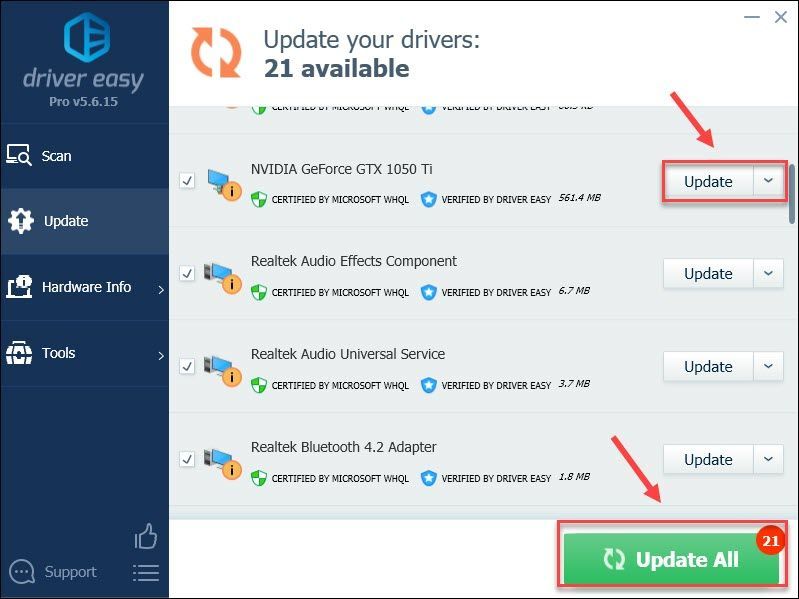
Вы можете сделать это бесплатно, если хотите, но это частично вручную.
Pro-версия Driver Easy поставляется с полной технической поддержкой.
Если вам нужна помощь, обращайтесь Служба поддержки Driver Easy в support@drivereasy.com .
Обновление драйвера должно решить проблему сбоя, а также значительно повысить производительность игры. Но если этот метод не работает, перейдите к исправлению 2.
Исправление 2 — Закройте ненужные фоновые программы
Roblox может не работать должным образом, когда слишком много фоновых процессов и недостаточно системных ресурсов. Поэтому перед игрой вы должны просто закрыть эти ненужные фоновые программы.
один) Щелкните правой кнопкой мыши любое пустое место на панели задач и нажмите Диспетчер задач .
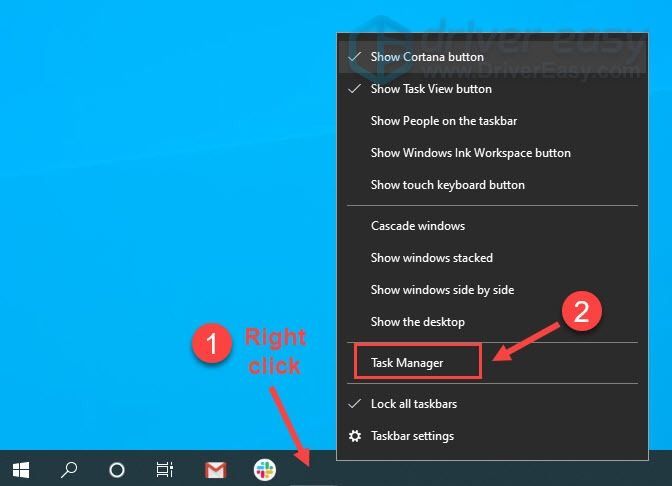
два) Щелкните правой кнопкой мыши каждое ресурсоемкое приложение и выберите Завершить задачу чтобы закрыть их один за другим.
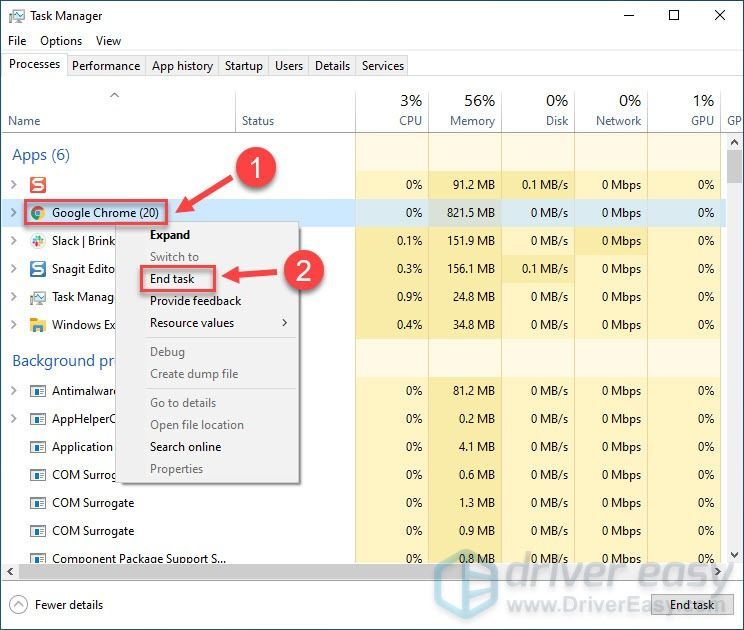 Не закрывайте программы, с которыми вы не знакомы, так как они могут иметь решающее значение для работы вашего компьютера.
Не закрывайте программы, с которыми вы не знакомы, так как они могут иметь решающее значение для работы вашего компьютера.
Перезапустите Roblox и проверьте, решена ли проблема сбоя. Если нет, есть еще три метода ниже.
Исправление 3 — Временно отключите антивирус
Антивирусное программное обеспечение направлено на то, чтобы защитить ваш компьютер от любых потенциальных угроз, но иногда оно чрезмерно защищает и по ошибке блокирует ваши приложения, такие как Roblox. Ты сможешь временно отключите антивирус чтобы определить, является ли он виновником.
Будьте особенно осторожны с тем, какие сайты вы посещаете, какие электронные письма открываете и какие файлы загружаете, когда ваш антивирус отключен.
Если Roblox перестает падать после выключения антивируса, вам нужно внести в белый список файлы, связанные с Roblox так что вы можете играть в нее, как задумано. Этот процесс будет различаться в разных антивирусных программах. Если вы не знаете, как это сделать, обратитесь к документации антивируса для получения дальнейших инструкций.
Если Roblox продолжает падать без запущенного антивируса, это означает, что антивирусные приложения не виноваты, и вы можете приступить к следующему исправлению.
Исправление 4 — изменить качество графики
Маломощному компьютеру может быть трудно справиться с превосходными уровнями графики. Итак, если качество графики установлено слишком высоким, Roblox, скорее всего, вылетит. В этом случае вы должны соответствующим образом настроить параметры, и вот как:
один) Откройте Роблокс. Затем нажмите кнопку значок меню в левом верхнем углу.

два) Выберите Настройки вкладка Затем установите Графический режим к Справочник .
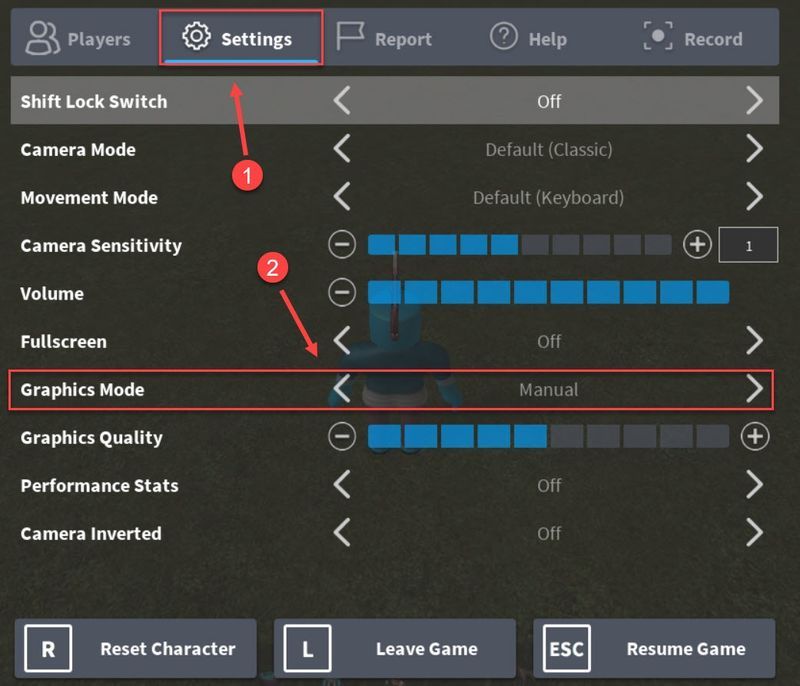
3) Перетащите ползунок рядом с Качество графики Слева.
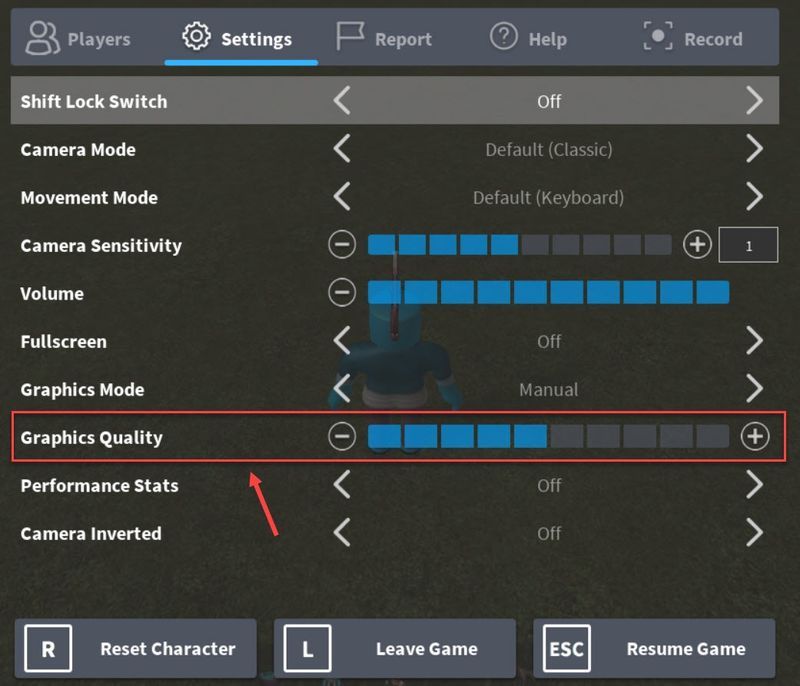
После того, как вы понизите качество графики, должно произойти значительное улучшение скорости игры и отсутствие вылетов. Но если проблема не устранена, попробуйте следующее исправление ниже.
Исправление 5 — Проверьте наличие поврежденных системных файлов
Отсутствие или повреждение системных файлов может привести к различным проблемам с ПК, включая сбой Roblox. Чтобы проверить, не повреждена ли ваша система, и восстановить ее максимальную производительность, вам может понадобиться профессиональный инструмент для ремонта ПК.
Переизображение это решение для восстановления Windows с различными мощными функциями. Он может не только решать проблемы, связанные с оборудованием, но также обнаруживать любые угрозы безопасности, такие как вирусы или вредоносное ПО, и повышать стабильность вашего ПК. Самое главное, это не повредит вашим пользовательским настройкам и данным.
один) Скачать и установить Reimage.
два) Откройте Reimage и нажмите да запустить бесплатное сканирование вашего ПК.
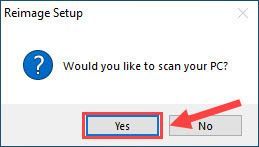
3) Reimage тщательно просканирует ваш компьютер. Это может занять несколько минут.
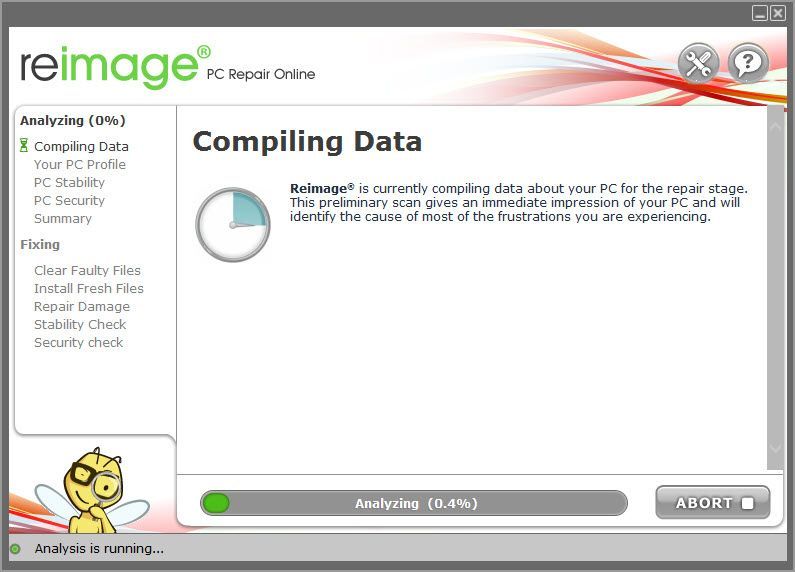
4) После этого вы увидите подробный отчет обо всех проблемах на вашем ПК. Чтобы исправить их автоматически, нажмите НАЧАТЬ РЕМОНТ . Для этого требуется покупка полной версии. И у него также есть 60-дневная гарантия возврата денег, так что вы можете вернуть деньги в любое время, если Reimage не решит проблему.
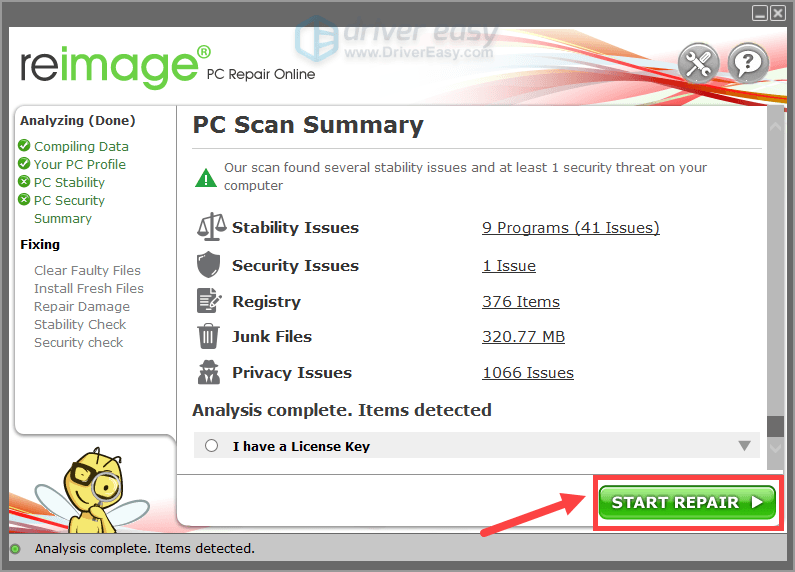
Протестируйте игру еще раз. Если сбои не исчезнут, попробуйте последнее исправление.
Исправление 6 — переустановите Roblox
Вышеуказанные методы могут решить проблему сбоя Roblox, но если это не так, попробуйте переустановить Roblox в качестве крайней меры. Чтобы полностью удалить Roblox с вашего компьютера и выполнить новую переустановку, внимательно следуйте приведенным ниже инструкциям.
один) На клавиатуре нажмите кнопку Windows logo key и р в то же время, чтобы вызвать поле «Выполнить». Затем введите appwiz.cpl и нажмите В ПОРЯДКЕ .
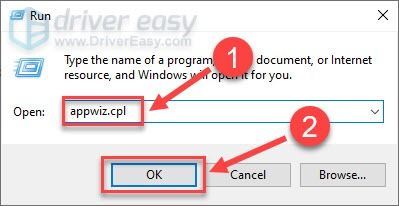
два) Нажмите на приложение Roblox и нажмите Удалить .
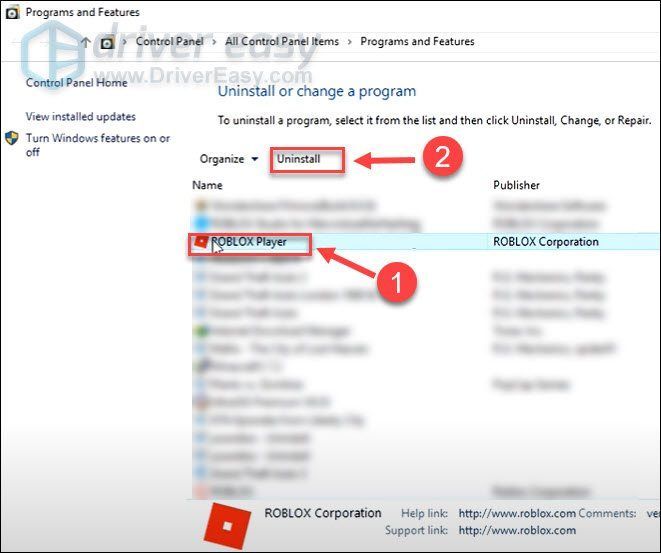
3) На клавиатуре нажмите кнопку Windows logo key и И в то же время, чтобы открыть проводник.
4) Перейдите к C:Users(Ваше имя пользователя Windows)AppDataLocal . Затем нажмите кнопку Папка Роблокс и нажмите Удалить ключ на вашей клавиатуре.
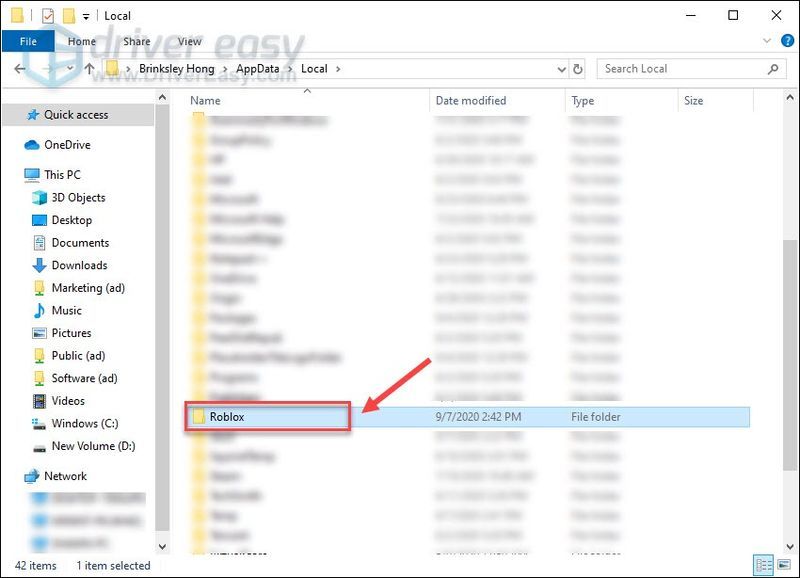
5) Скачать Роблокс из магазина Microsoft и переустановите игру.
Присоединяйтесь к любым играм Roblox, чтобы увидеть, стали ли они работать более плавно.
Мы будем рады, если вы решили проблему сбоя Roblox с помощью одного из перечисленных исправлений. Если у вас есть дополнительные вопросы или предложения, не стесняйтесь оставлять нам комментарии ниже.
Источник
Содержание
- Все ошибки в Роблоксе и как их исправить
- Roblox Error — все обозначения и решения
- Ошибки на сайте
- Ошибки клиента игры
- Коды от 301 до 800. 301-800 codes
Все ошибки в Роблоксе и как их исправить
Иногда в Роблоксе могут возникнуть разного рода ошибки, которые всячески портят игровой процесс. Но не волнуйтесь, эта статья расскажет вам о всех возможных ошибках и об их решениях.
Roblox Error — все обозначения и решения
Условно все ошибки можно разбить на три категории: ошибки сайта, ошибки игры и ошибки с кодами.
Ошибки на сайте
Ошибки на сайте бывают разными: в основном из-за вашего интернет-соединения или из-за ошибок со стороны сайта. См. подробности ниже.
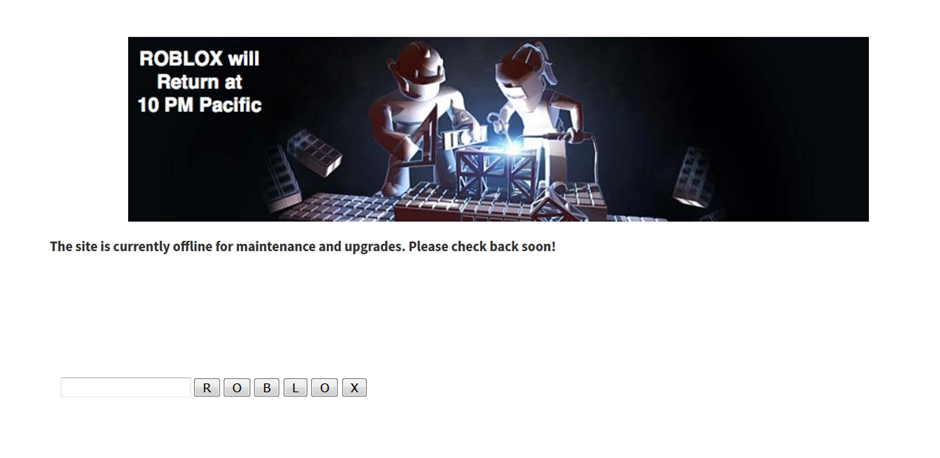 Down For Maintenence
Down For Maintenence
Down For Maintenence: этот неполадок выдается когда сайт закрыт на технические работы. С этим вы ничего сделать не можете, остается только подождать, пока разработчики поправят сайт и зайти потом. Точное время, когда закончатся работы, можно посмотреть прямо на странице.
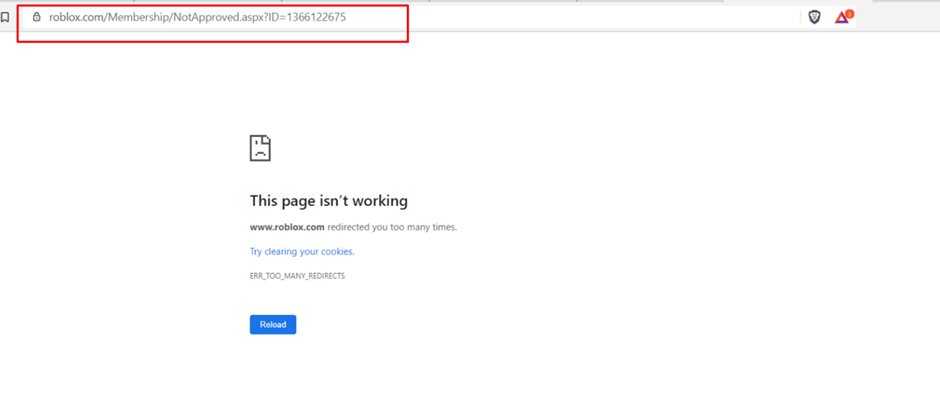 ERR_TOO_MANY_REDIRECTS
ERR_TOO_MANY_REDIRECTS
ERR_TOO_MANY_REDIRECTS: это в большинстве случаев ошибка вашего браузера. Иногда помогает чистка куки-файлов и остановка всяких плагинов и расширений, мешающих работе сайта (например, адблок). Если и это не помогает, попробуйте зайти на сайт с режима инкогнито.
400: еще одна ошибка, которая возможно вызвана работами на сервере. Опять же, надо только подождать и зайти через некоторое время.
403: эта ошибка значит, что для вас доступ на страницу закрыт. Проверьте еще раз ссылку на которую хотите зайти, возможно вы ввели ее неправильно.
404: эта ошибка возникает тогда, когда вы пытаетесь зайти на несуществующую страницу. Проверьте ссылку на правильность.
500: это ошибка сервера. Так же стоит подождать пока разработчики не исправят неполадки.
504: ошибка 504 может быть вызвана проблемами на сервере или проблемамы с вашим интернет-соединением, проверьте его. Если с ним все нормально, остается только подождать.
805: скорее всего небольшие неполадки, просто перезагрузите страницу.
Ошибки клиента игры
Ошибки клиента уже более разнообразные. Помимо вашего соединения и неполадок сервера, причинами ошибок могут быть так же ваш компьютер, сам клиент игры или другие программы. См. подробности ниже.
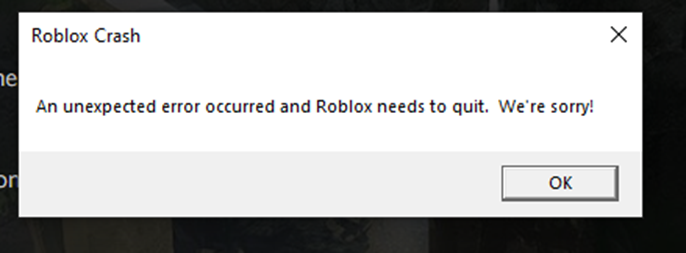 client crash
client crash
Client Crash: аварийное выключения клиента. Возможно клиенту не хватает ресурсов вашего ПК (он слишком слабый) или другие программы съедают слишком много ресурсов. Советуем почистить компьютер от мусора, закрыть ненужные программы и перезагрузить комп.
6: ошибка с соединением или антивирусом. Возможно что антивирус воспринимает клиент как опасность и блокирует ему доступ в сеть. Достаточно добавить клиент в исключения антивируса или вообще отключить антивирус.
17: повторите попытку позже.
142: сервер на который вы пытаетесь подключиться, устарел, или изменился его адрес. Попробуйте другой.
146: вы пытаетесь телепортироваться в недоступное место. Проверьте еще раз координаты.
148: перезагрузите или переустановите клиент.
256, 273, 274, 277: вы не можете подключиться к серверу. Он либо выключен, либо у вас плохое соединение, либо вы просто забанены. Попробуйте другой сервер или связаться с админами сервера.
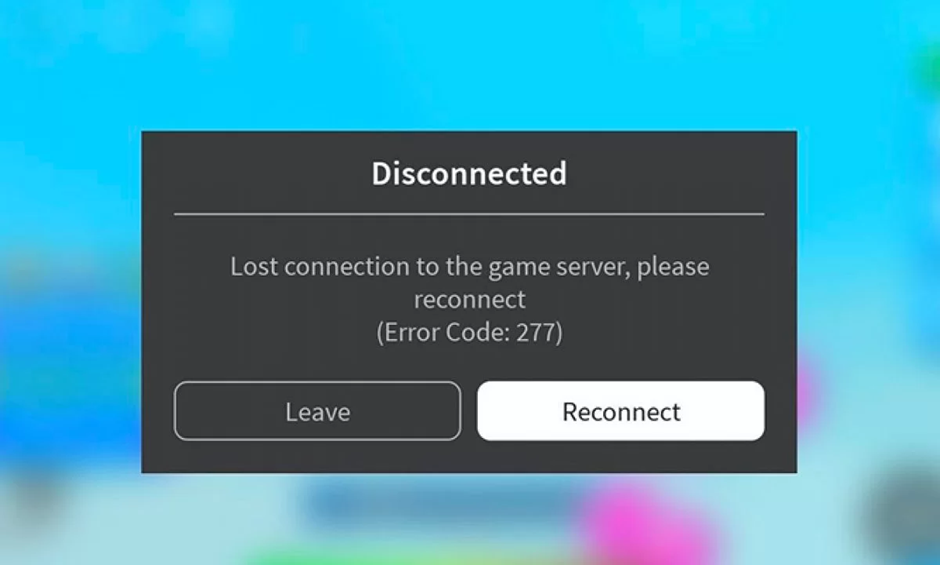 Ошибка 277, примерно то же что ошибки 256, 273, 274
Ошибка 277, примерно то же что ошибки 256, 273, 274
260: неустойчивость со стороны сервера. Подождите, пока соединение станет более стабильным.
261, 262: подождите несколько минут и подключитесь еще раз.
264: означает, что один и тот же аккаунт запущен сразу на нескольких устройствах. Выйдите со всех других устройств и оставьте только тот, с которого вы хотите играть.
267, 267, 271, 272: вы кикнуты с сервера (возможно из-за читов, не рекомендуем играть с читами!).
275: техобслуживание на сервере, остается подождать.
278: подождите 20 минут и подключитесь заново.
279: вы либо отключились (до этого была ошибка 17), либо телепортировались в неположенное место (до этого была ошибка 146).
280: обновите или перезагрузите Роблокс.
Коды от 301 до 800. 301-800 codes
Ниже показаны ошибки с кодами 301-800.
517: сервер временно недоступен или вы отключились. Попробуйте заново, проверив соединение.
522: этот пользователь покинул игру.
523: сервер отключен. Вернитесь позже, когда он заново включится.
524: для подключения к этому серверу вам нужно приглашение. Его можно получить от игроков, которые уже подключились к нему. Иначе никак.
529: возможные проблемы с вашим интернетом или с сервером Роблокса.
610: этот код возникает в случаях, когда вы хотите войти в VIP-сервер. Получите доступ VIP или подключитесь к другому серверу.
769: неизвестная проблема, возникшая из-за телепорта. Точной причины ей нет, попробуйте еще раз.
770: возникает при подключении к игре, которой не существует. Проверьте правильность введенных данных.
771: а этот код уже при подключении к серверу, которого не существует. Опять же стоит проверить адрес сервера на правильность.
772: сервер переполнен. Подождите пока кто-нибудь выйдет из него.
773: вы пытаетесь зайти в приватный сервер или игру. Попросите доступ у владельца.
Источник
Краш роблокса при инжекте
чича
Ученик
(169),
на голосовании
1 год назад
Что делать когда инжектишь чит на роблокс (trx) роблокс крашится? (Windows 10 64bit)
Дополнен 1 год назад
p.s. никому не мешаю играть в роблокс, чит мне нужен для получения различных ачивок в плейсах
Голосование за лучший ответ
vadikF
Мастер
(1781)
1 год назад
выкинуть комп в окно
чичаУченик (169)
1 год назад
ок спс помогло
Прикольная Рыбалка
Гуру
(3576)
1 год назад
антивирус походу вирус обноражул игнировать надо
чтоб чит работал норм
Арсений Вилков
Ученик
(126)
1 год назад
если рили? то нашел ответ ?
NeptooNПрофи (614)
1 год назад
Мб попробовать установить VC Redists и фреймворк
Людмила Какуша
Ученик
(201)
1 год назад
проверь что отключен антивирус, поменяй DLL на WRD
egor totgeУченик (204)
1 год назад
не робит
Stepan Chercasow
Ученик
(105)
1 год назад
Это после обновы роблокса? Если да то жди обновы тркс
Кирилл Расстегаев
Ученик
(159)
7 месяцев назад
смотри если пишет 268 это вроде не как не исправить просто подожди и всё оно само уберётся но оно будет иногда
